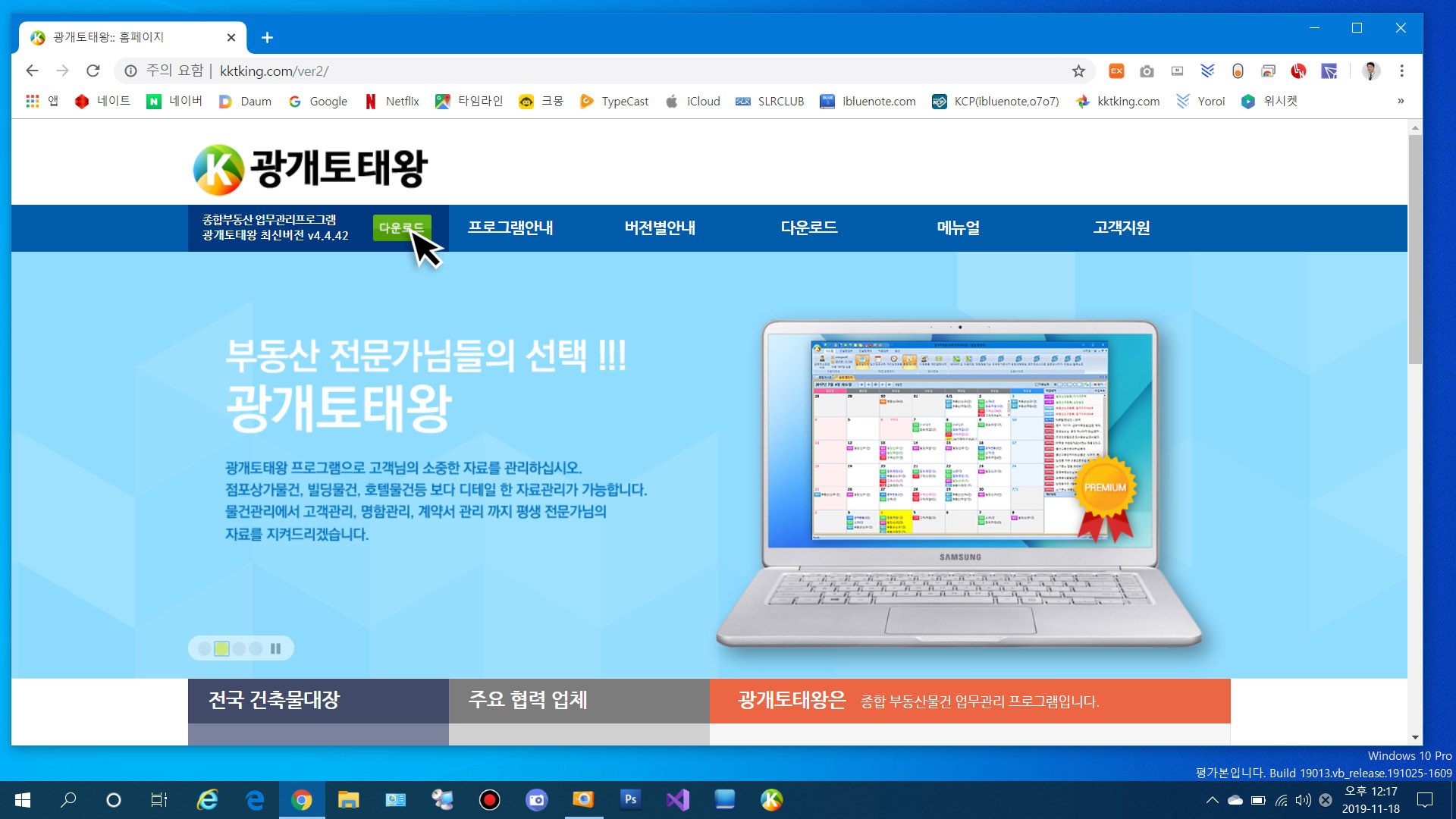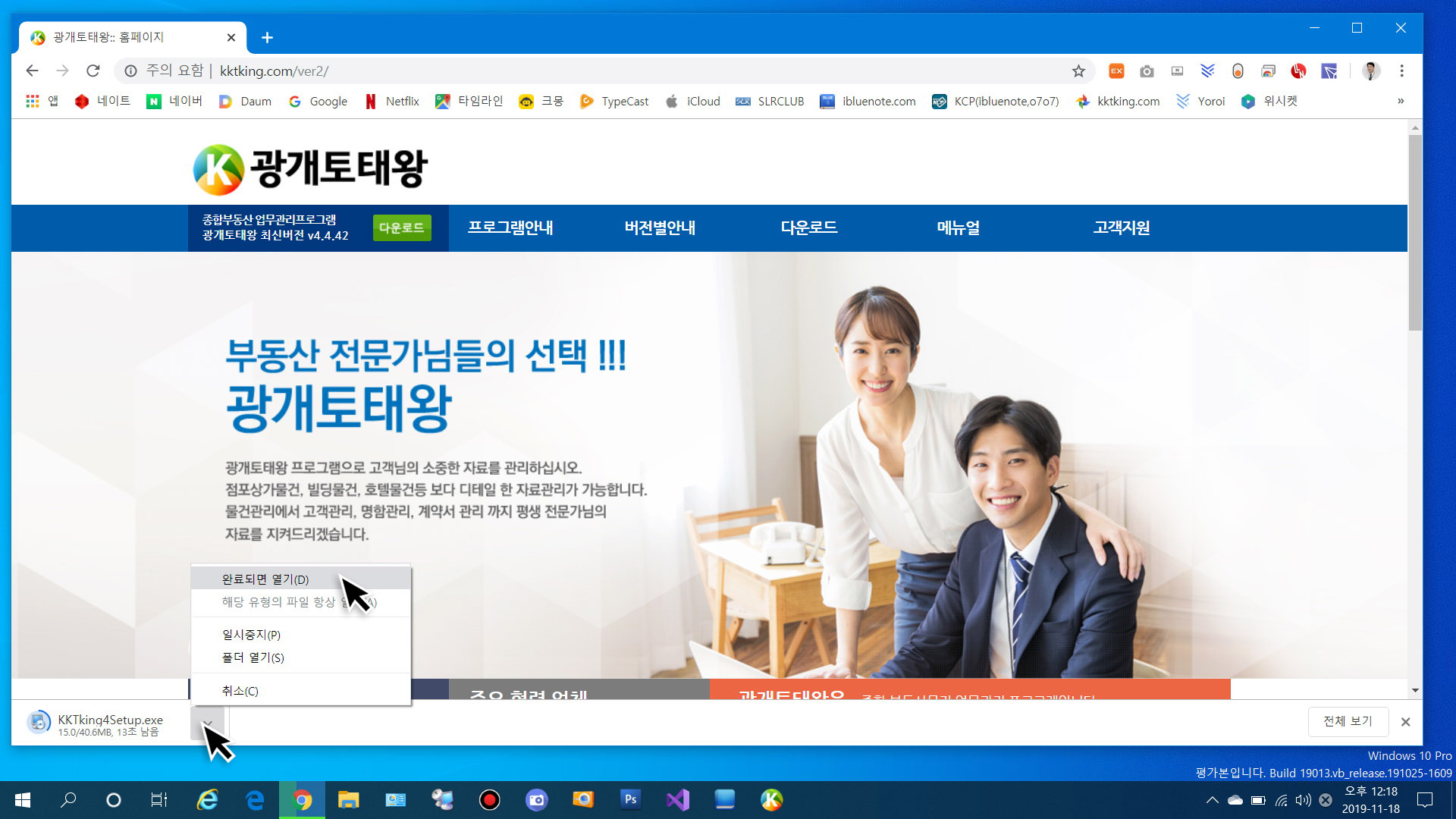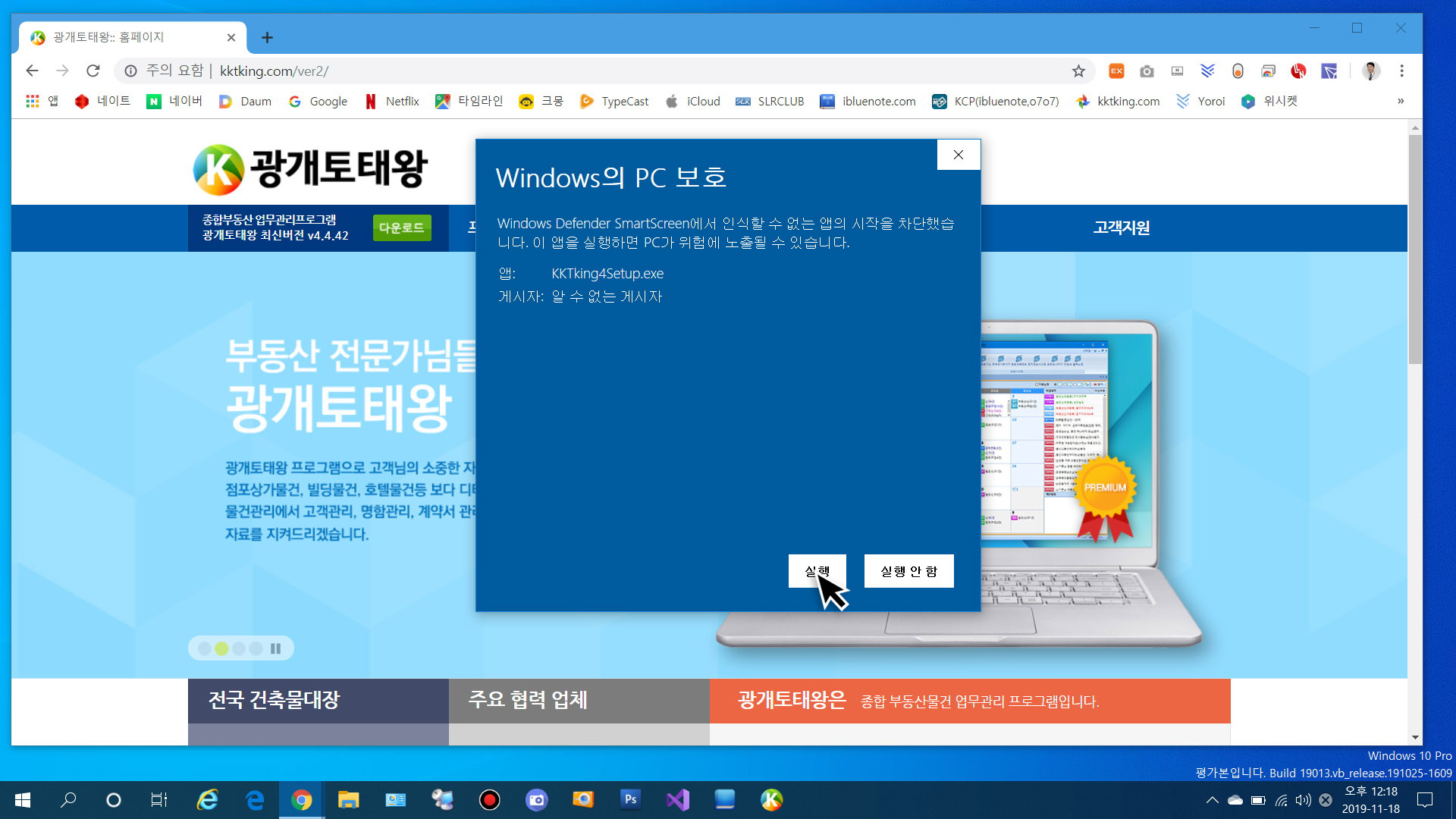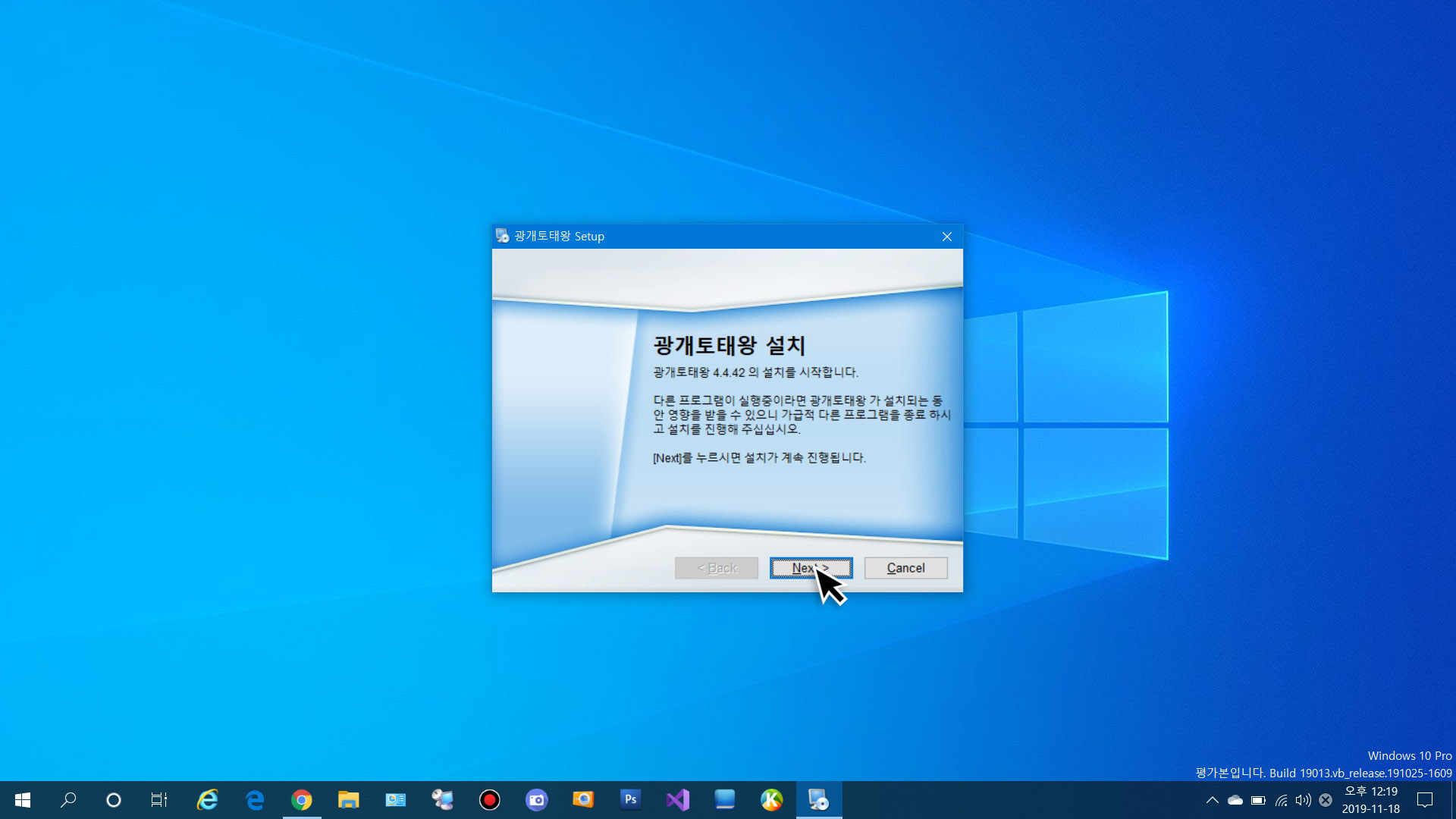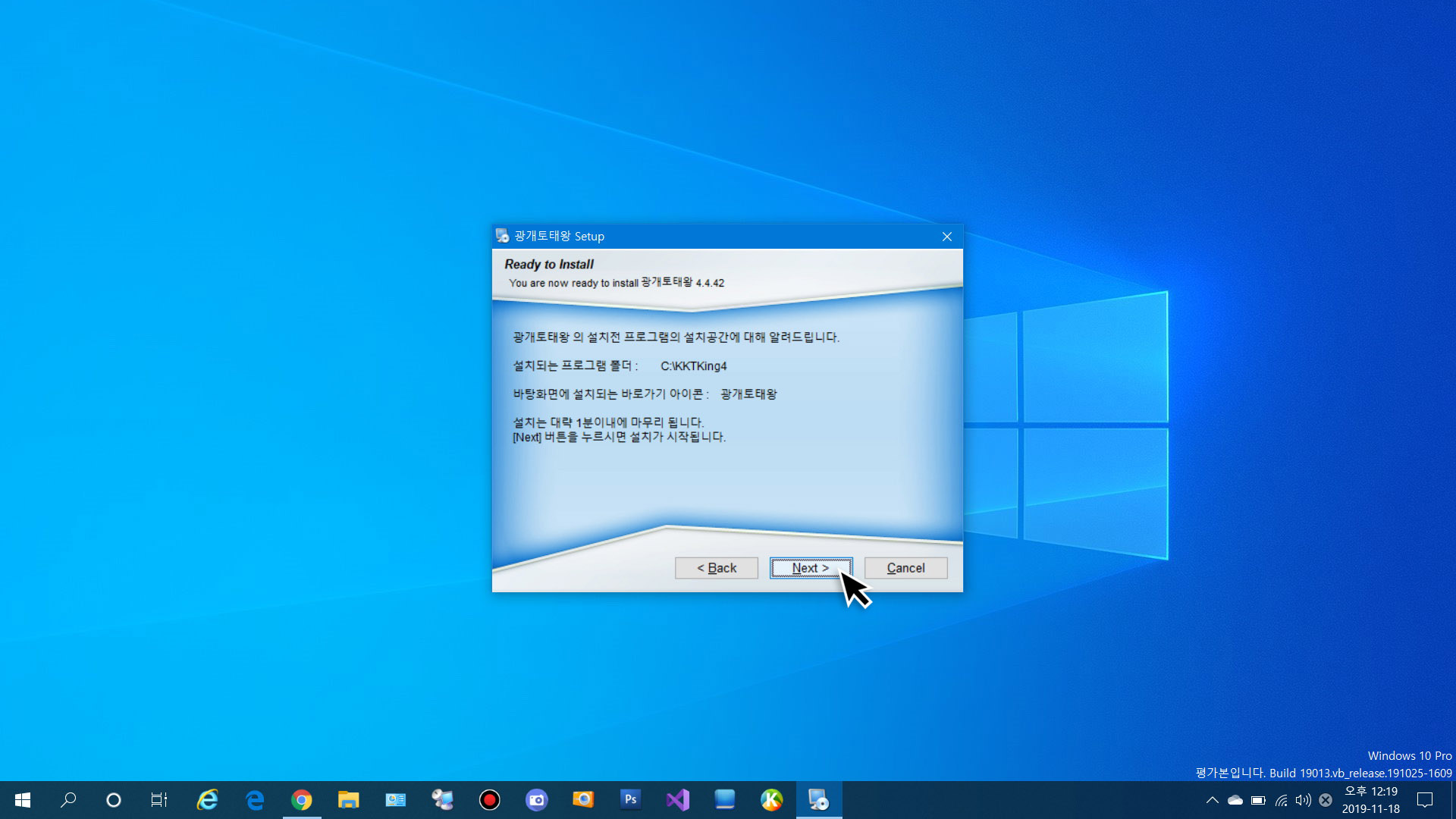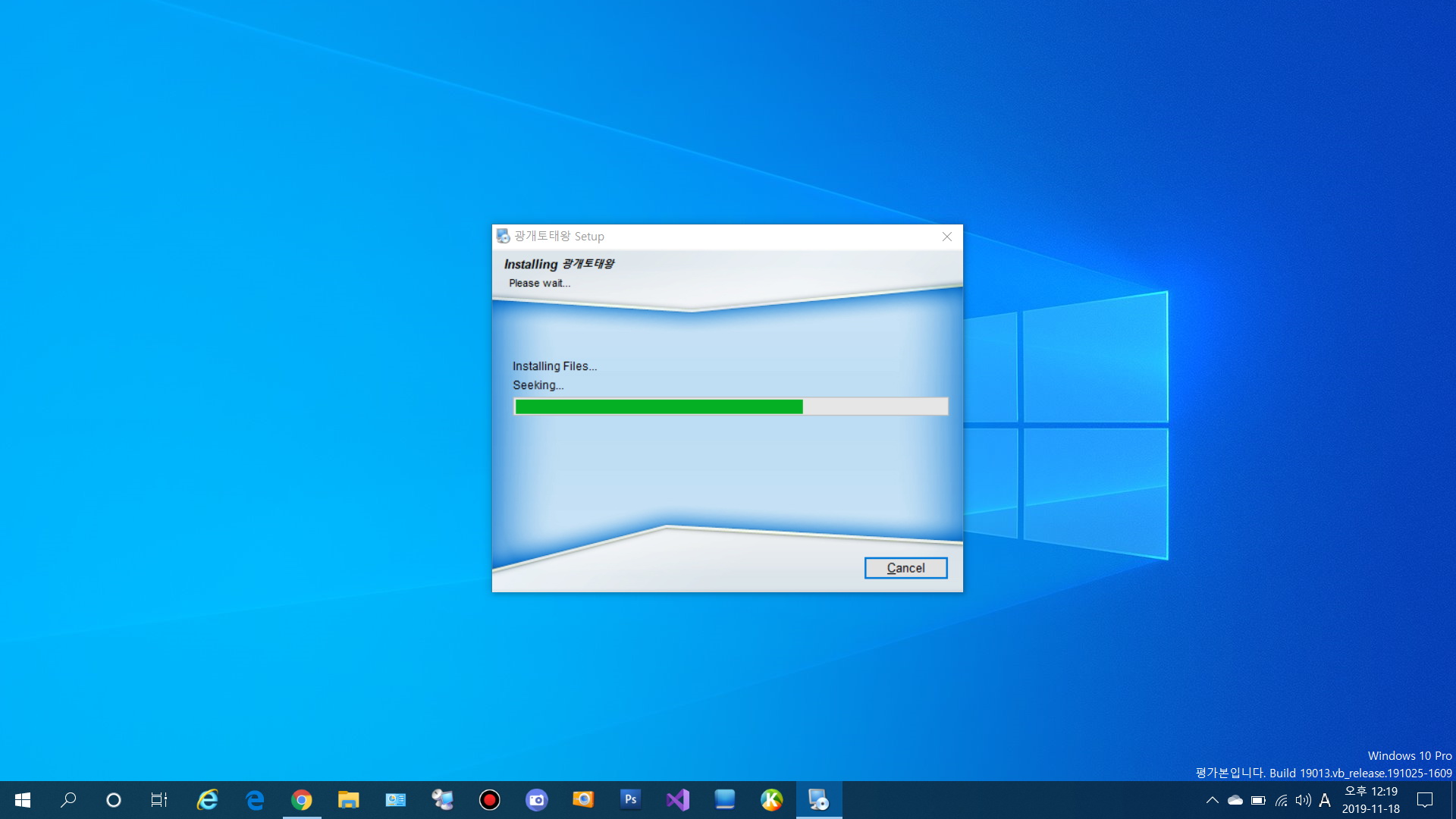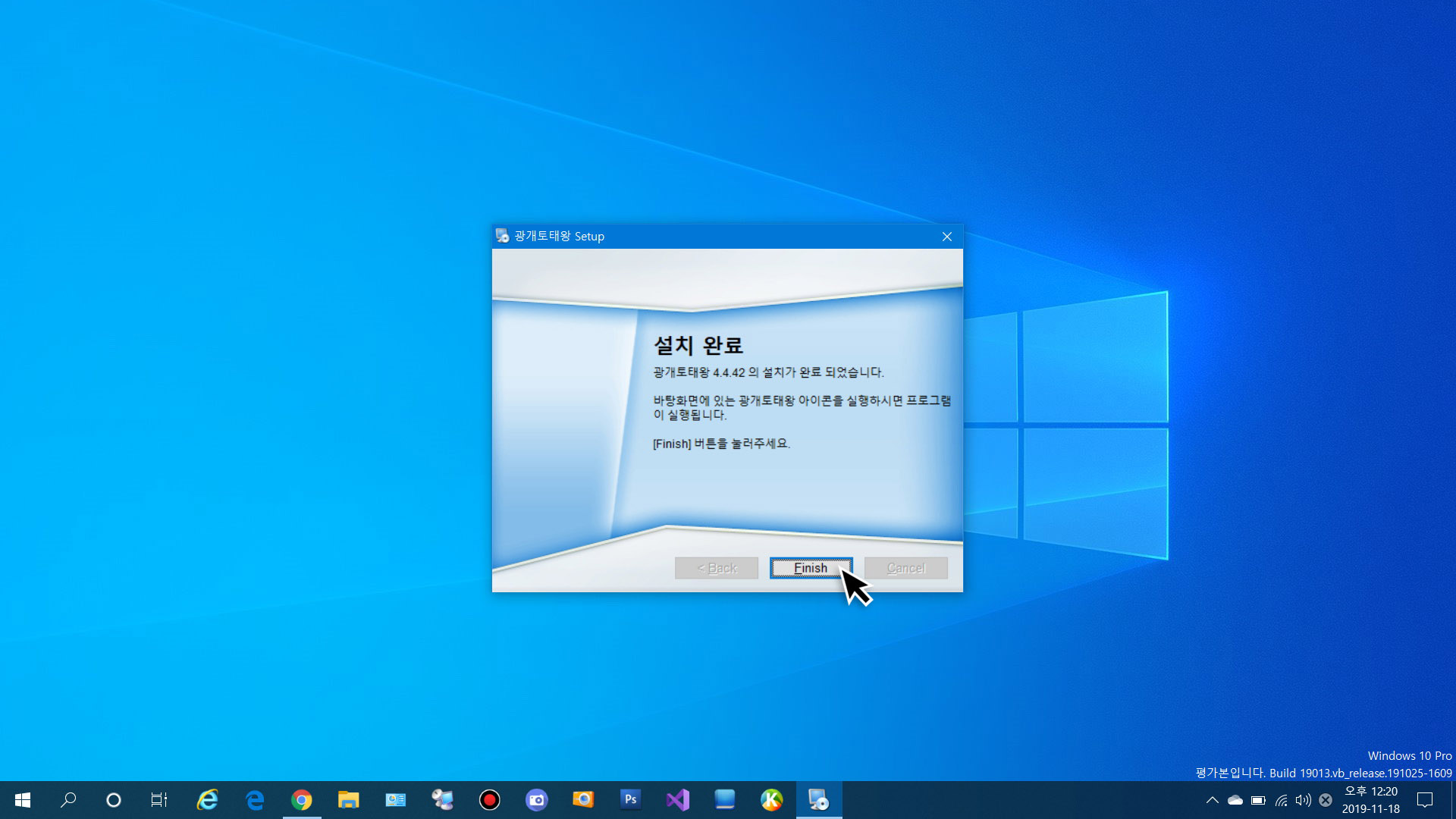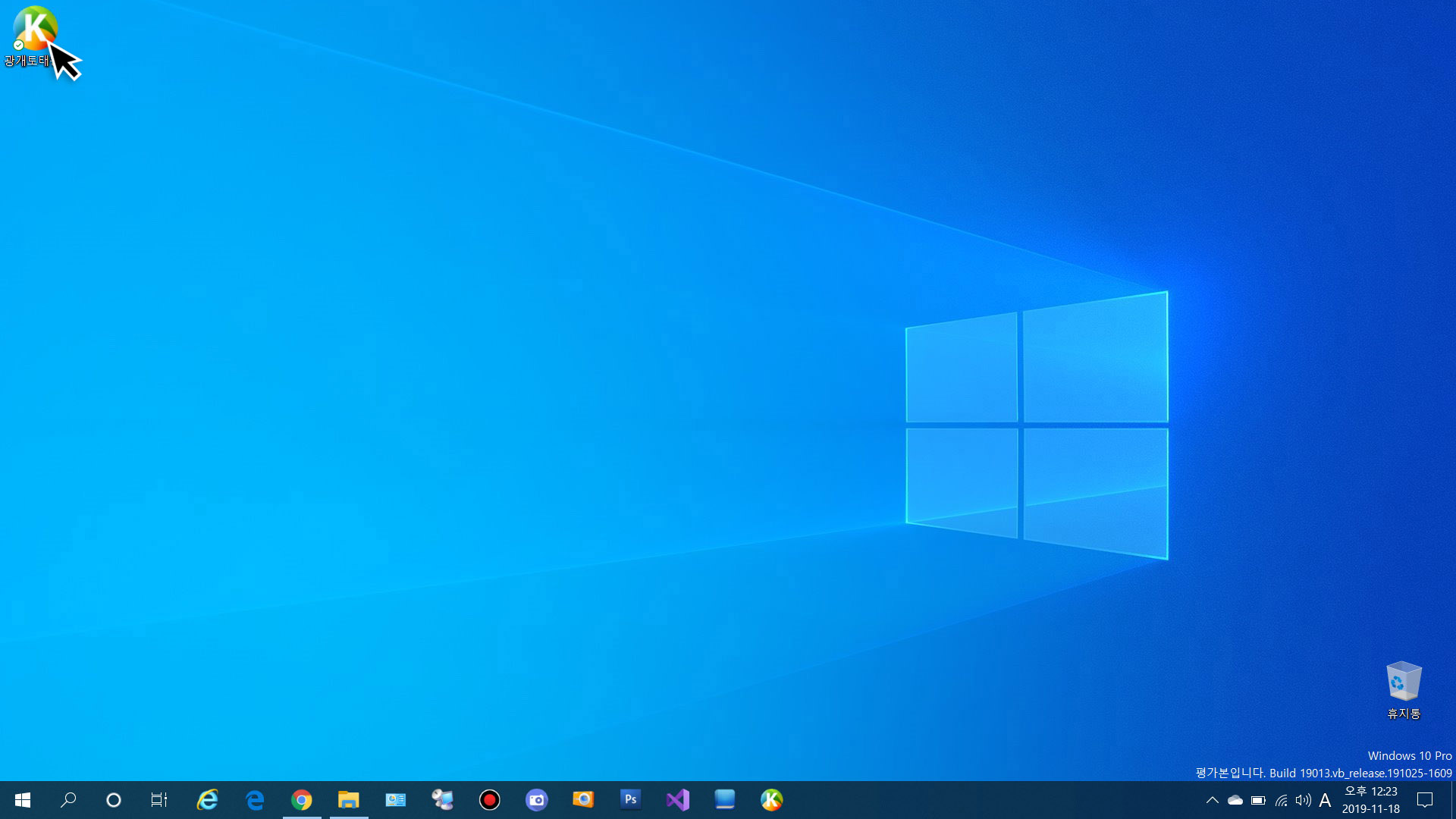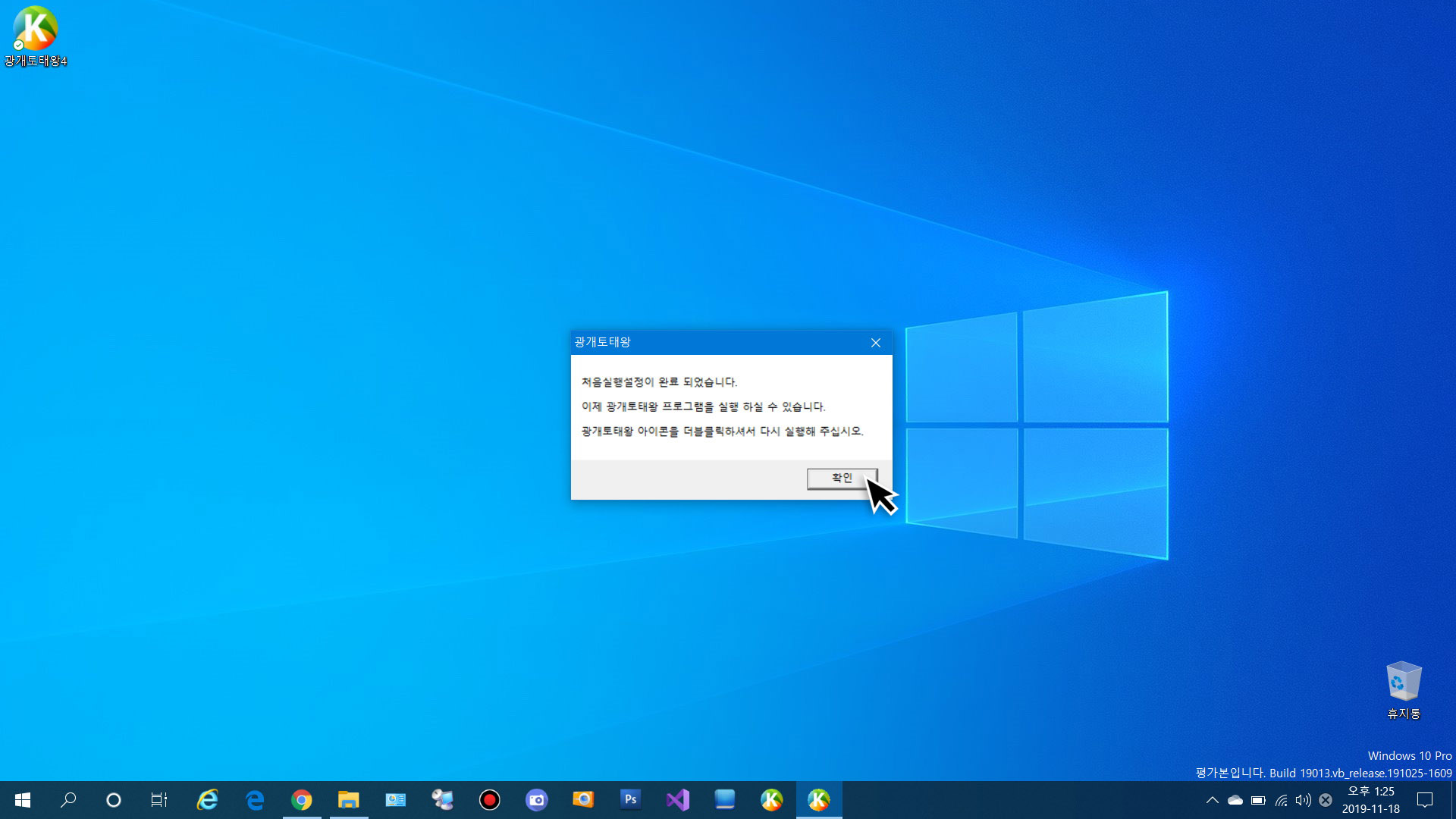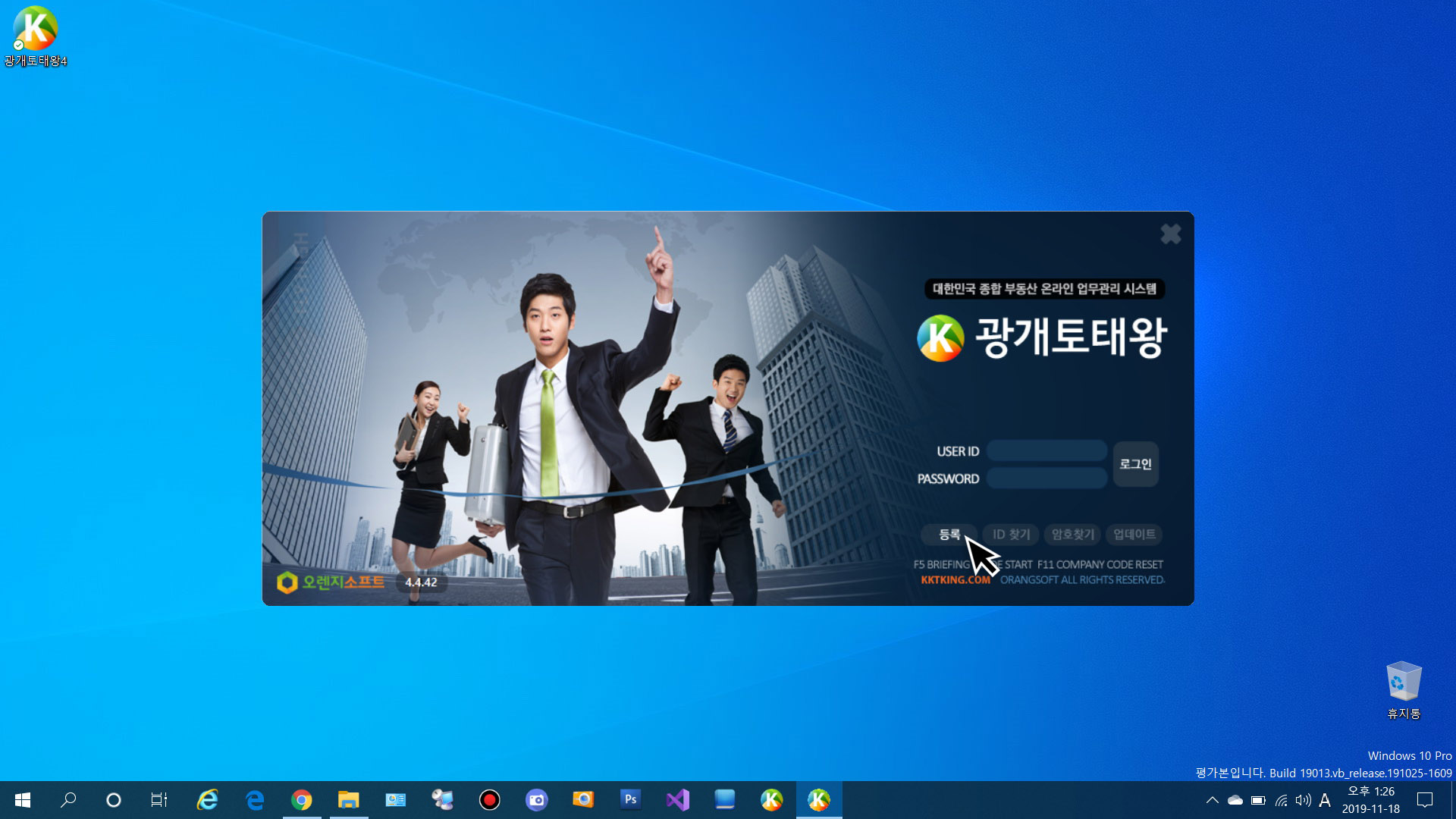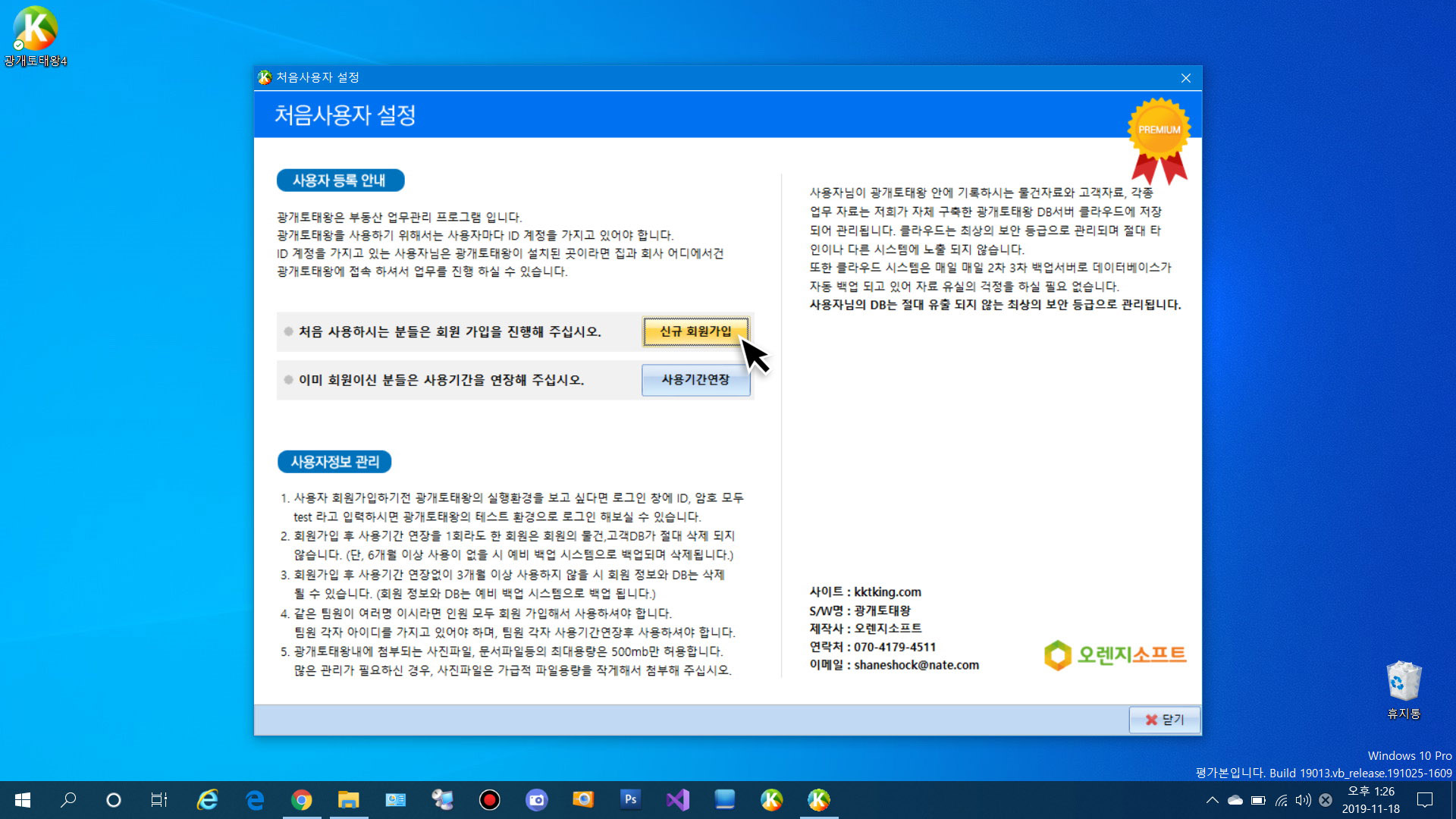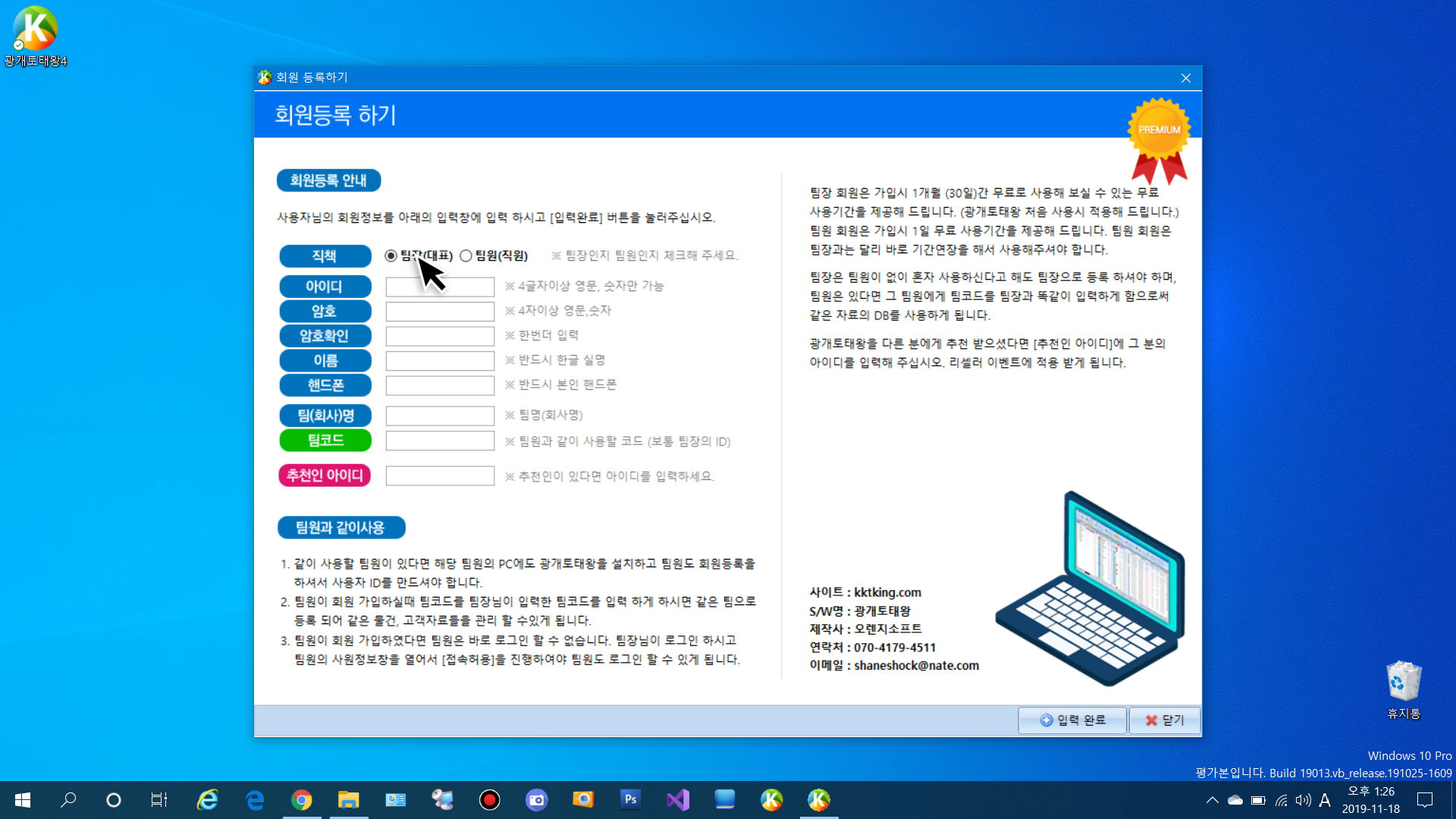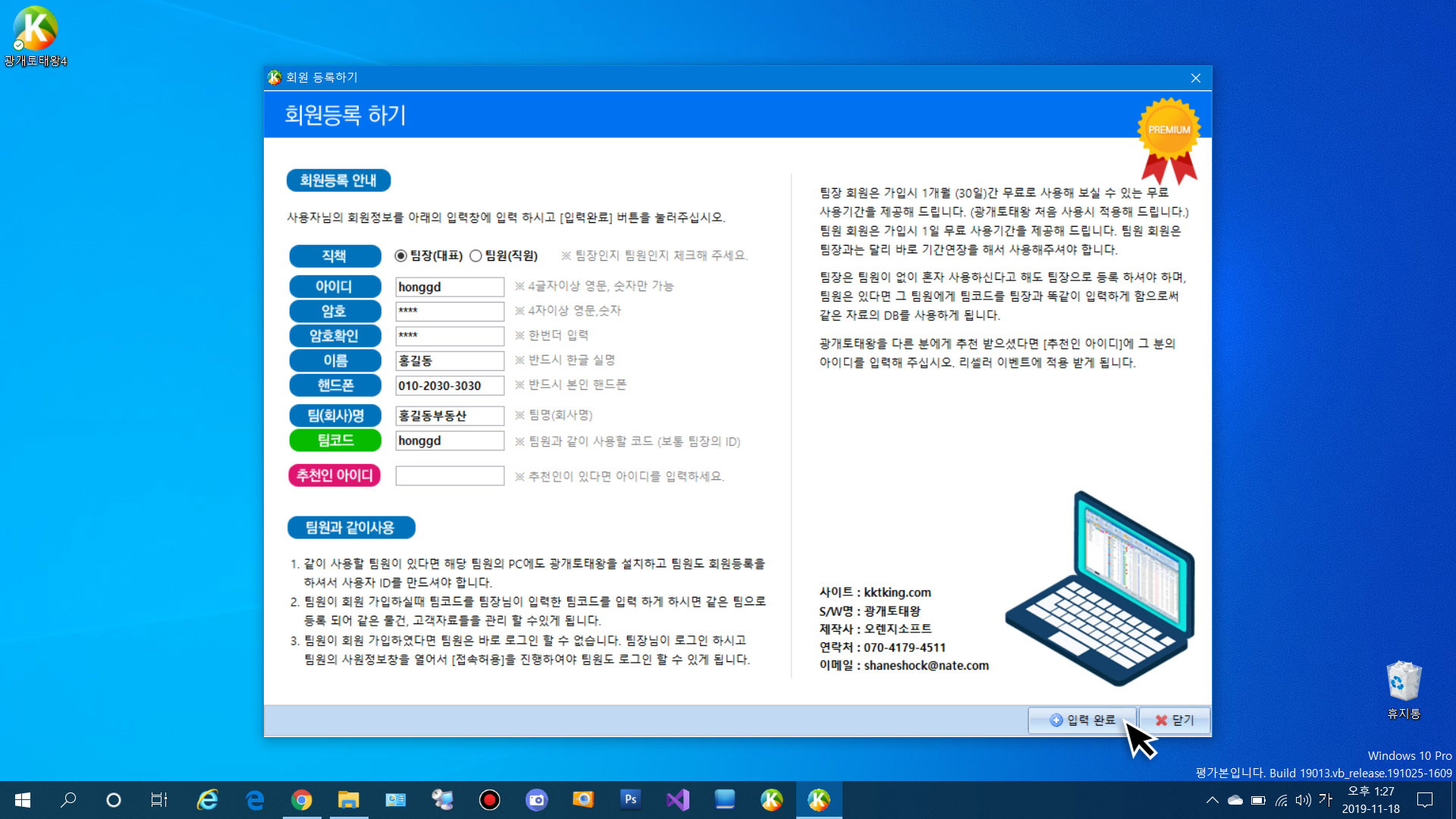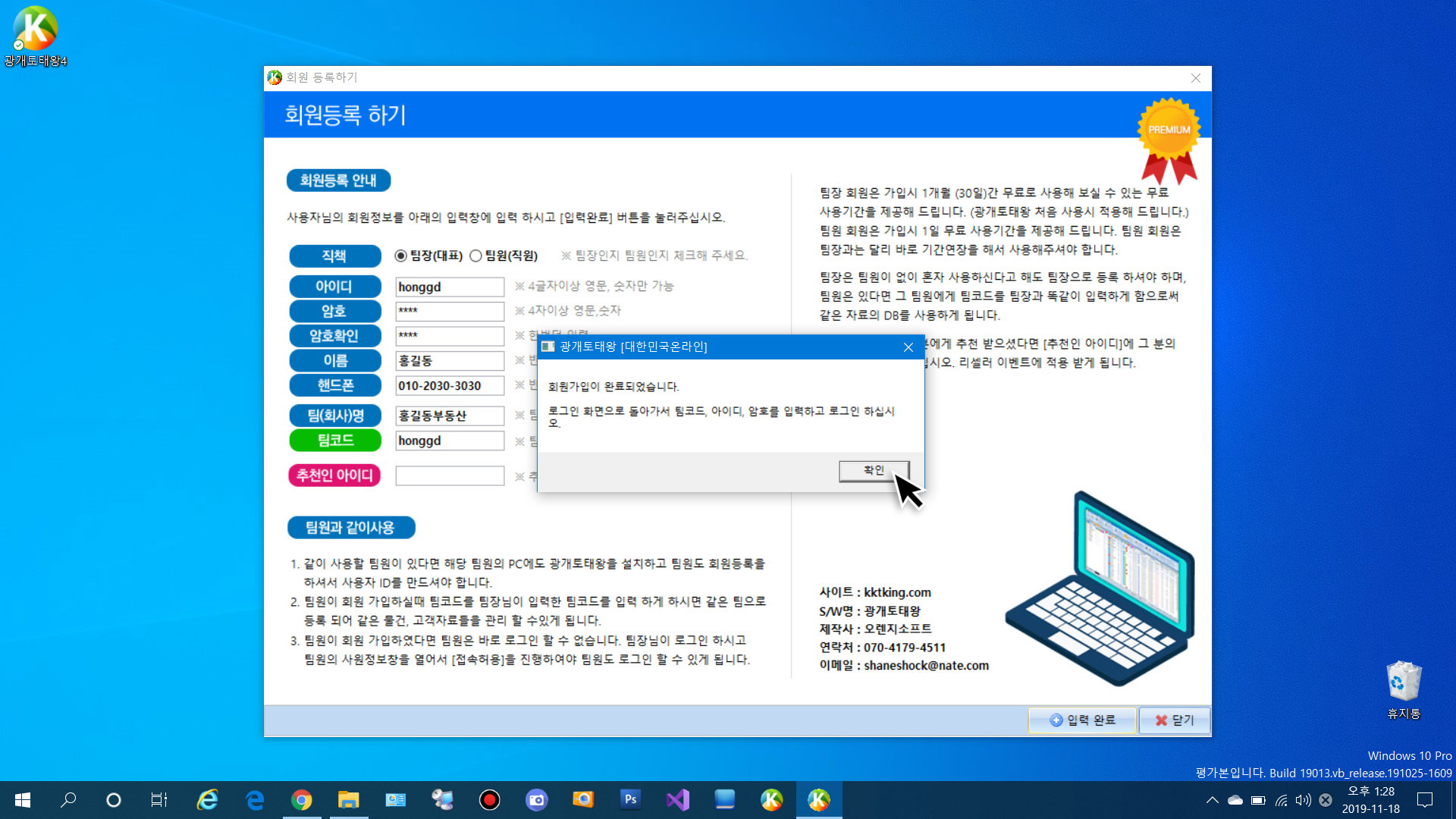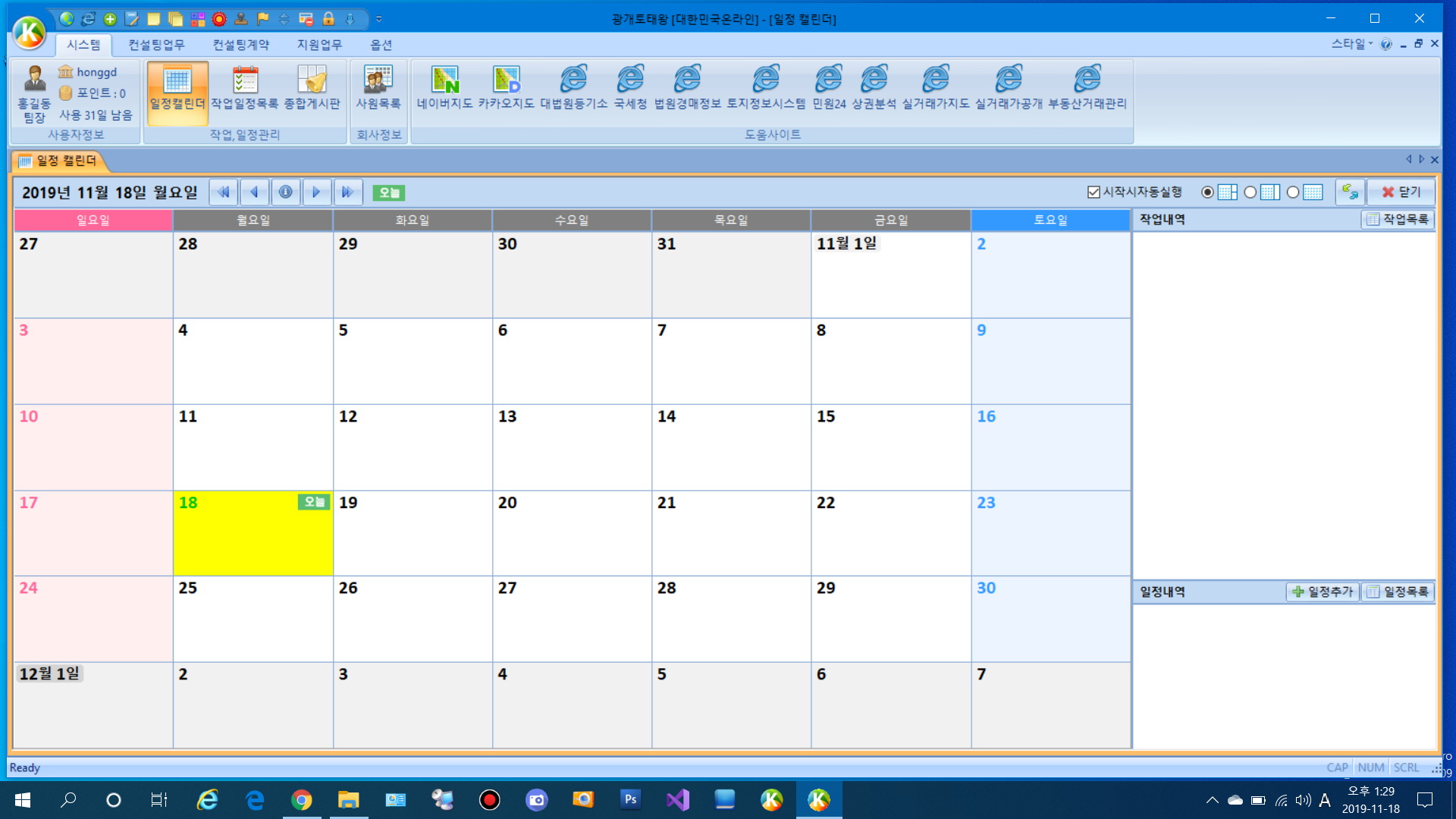빠른사용방법
광개토태왕을 빠르게 사용하기 위한 방법을 안내합니다.
광개토태왕 프로그램을 PC에 설치후 프로그램을 실행하셔서 회원 가입을 진행해 주십시오.
광개토태왕 프로그램의 설치
본 홈페이지 내에 있는 [다운로드] 링크를 통해 광개토태왕설치파일을 다운로드 하신 후 실행하셔서 광개토태왕을 설치해 주십시오.
설치작업은 광개토태왕 본 프로그램 설치후, MySQLDB_Connector 프로그램의 설치 순서로 진행되며 화면에 나타난 대로 작업을 진행하시면 됩니다.
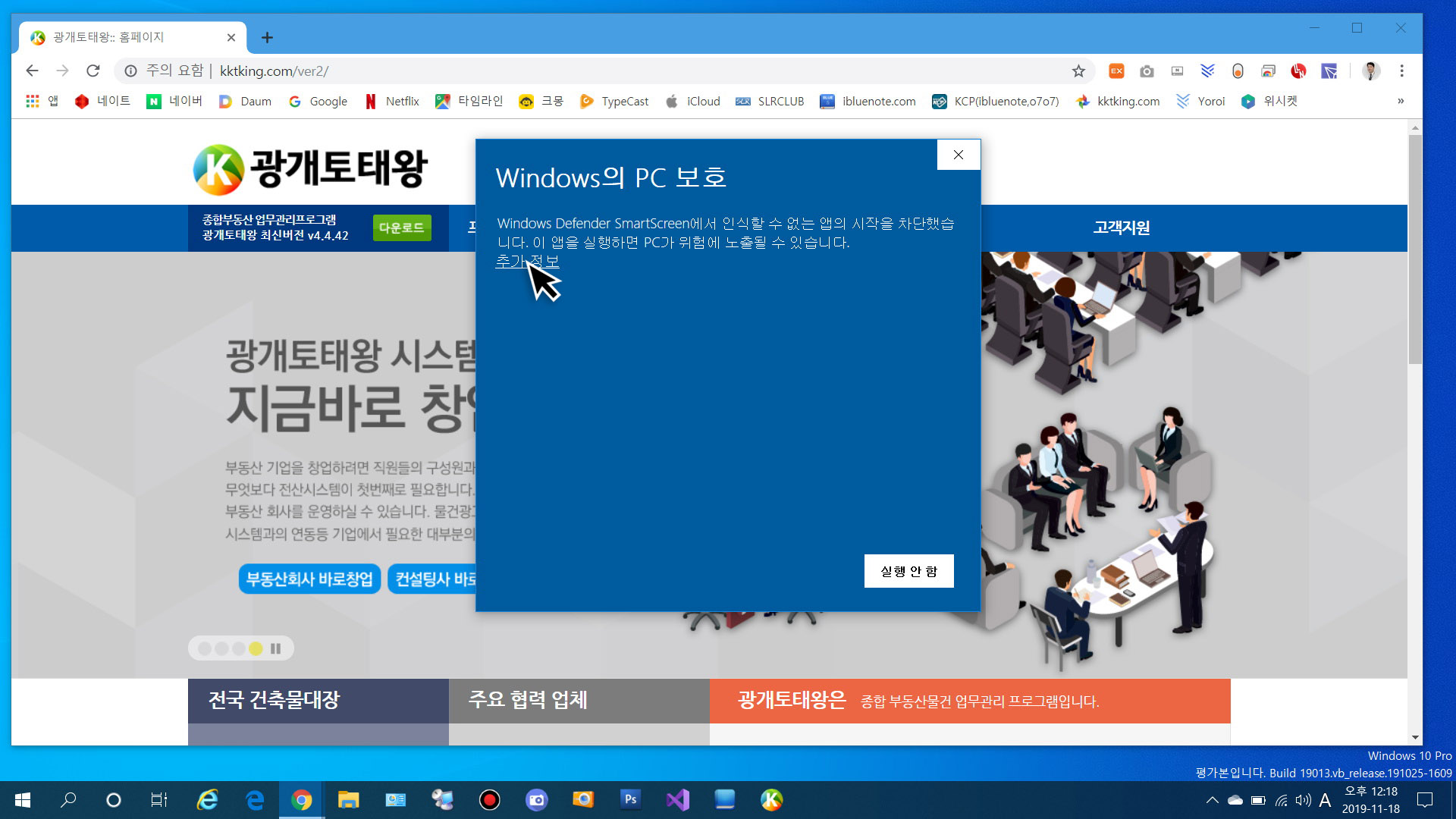
③ Windows Defender에서 경고 문구가 보이면 [추가정보]를 클릭합니다.
위의 Windows Defender 경고문구가 보이는 이유는 나타난 메시지 대로 위험성이 있는 경우도 있으니 프로그램 설치를 진행하는데에 사용자에게 조심하라는 메시지입니다.
광개토태왕은 세계적인 보안인증회사인 Thawte에 보안인증도 완료 했고 CodeSigning도 광개토태왕에 포함 되어 있으나 Windows 10에서는 코드사이닝과는 상관없이 Windows Defender 문구를 보여주고 있습니다. 그냥 설치를 계속 진행하시면 됩니다.
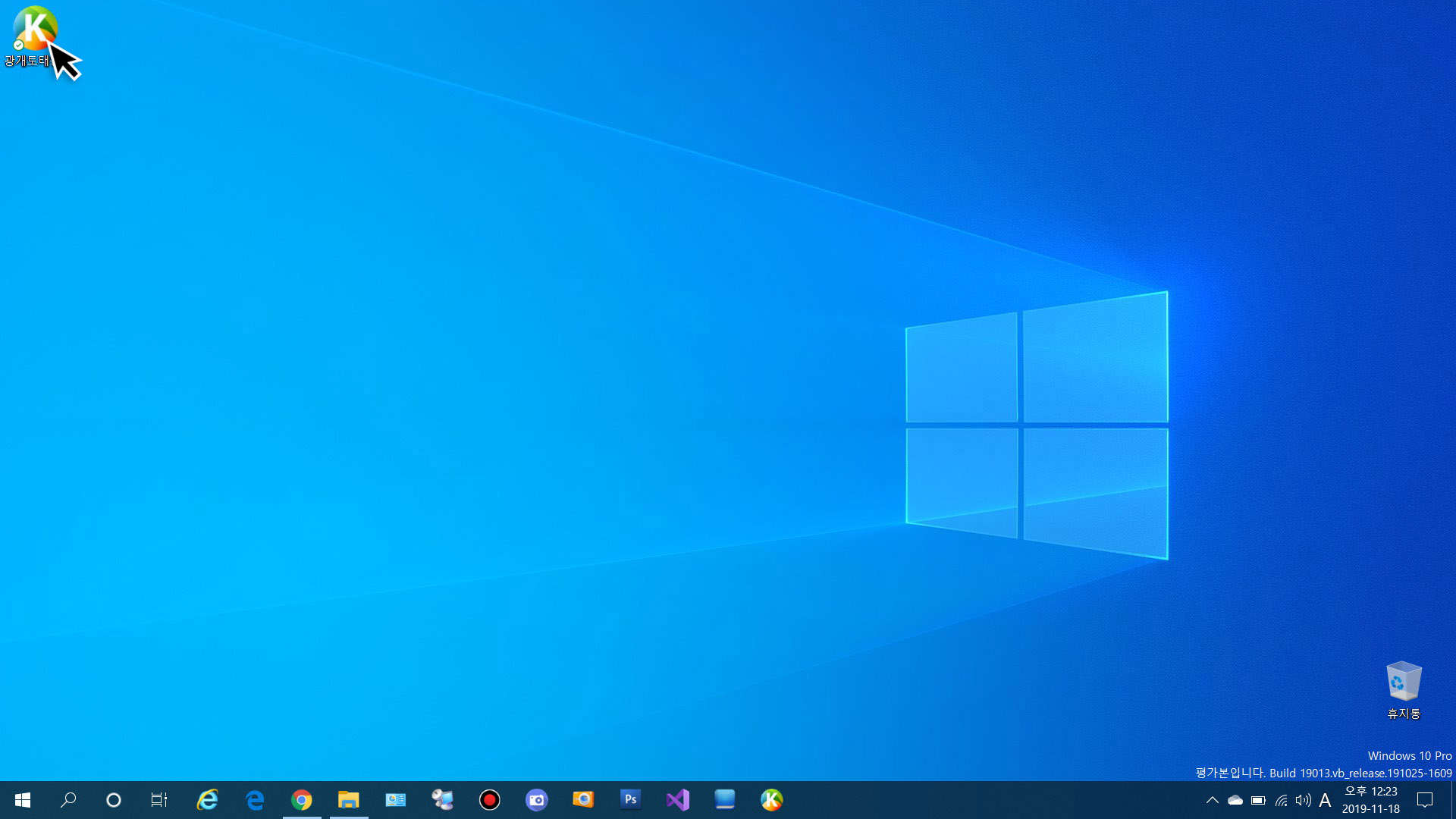
⑨ 설치가 완료 되면 바탕화면에 [광개토태왕4] 라는 아이콘이 나타납니다. 이 아이콘을 더블클릭하여 실행합니다.
광개토태왕은 Windows Application 입니다.
- 광개토태왕은 Windows상에서 개발되어 온 프로그램입니다. Windows 상에서만 설치 및 실행 하실 수 있습니다.
- 광개토태왕은 Windows Application 과 모바일 웹 (m.kktking.com)을 통해 로그인 하실 수 있고 부동산 업무를 관리하실 수 있습니다.
- 광개토태왕은 데이터베이스가 클라우드 서버에서 운영되는 온라인 프로그램입니다. 때문에 집과 회사 어디든 프로그램 설치만으로 실행하실 수 있습니다.
- 광개토태왕은 회원가입 후 사용하실 수 있습니다. 아래 회원가입 하는 방법을 참조하셔서 회원가입 후 로그인 한 후 사용해 주십시오.
광개토태왕 설치하기 안내 동영상
광개토태왕 프로그램 회원가입 (개인용버전 기준)
광개토태왕 프로그램을 PC에 설치 하셨다면 회원등록을 진행하셔야 광개토태왕을 사용하실 수 있습니다.
등록한 아이디가 없으시다면 아래의 회원가입하는 방법을 참조하셔서 회원가입을 진행해 주세요.
본 설명은 개인용버전 기준입니다. 소속된 회사나 커뮤니티에서 사용하고 있다면 회원가입을 회사에 소속된 관리자에게 문의하여 주십시오.
⑦ 직책, 아이디, 암호등의 항목을 차례로 입력 하신 후 [입력 완료] 버튼을 누르시면 회원 가입이 완료 됩니다.
대표나 팀장이여서 본인 혼자 광개토태왕을 사용하실 수도 있고, 직원들과도 같이 광개토태왕을 사용하실 수 있습니다.
본인이 대표나 팀장인 경우 직책을 [팀장(대표)] 로 클릭하여 회원가입을 진행해 주십시오.
이후에 같이 사용하는 직원들이 있다면 직원들도 각자 회원가입을 진행해야 하는데 이때는 직책을 [팀원(직원)]을 체크하게 하시고
대표님이 가입하실때 입력하신 팀코드를 직원의 팀코드에 같게 입력하셔야 합니다. 다르게 입력하거나 [팀원(직원)] 이 체크되지 않으면
별도의 팀으로 동작하여 같은 데이터베이스에서 같은 자료를 사용하실 수 없습니다.
직원이 가입하실때는 팀장의 팀코드를 똑같이 입력해 주세요.
회원등록하기
- 광개토태왕 프로그램을 사용하시려면 사용자계정(아이디, 암호)를 등록 하셔야 사용하실 수 있습니다.
- 같이 사용할 직원이 여러명 있다면 대표님 계정을 먼저 등록 하시고 직원들의 계정을 차례로 등록 하셔야 합니다.
- 같이 사용할 직원의 PC에도 광개토태왕을 각각 설치하시고 각각 회원가입을 진행하여야 합니다.
- 회원가입시 대표님이 등록하신 팀코드를 똑같이 입력 하게 해야 같은 데이터베이스에서 같은 자료를 공유하여 사용하실 수 있게 됩니다.
- 팀원이 회원 가입을 하셨다면 팀원은 바로 로그인 하실 수 없습니다. 대표님이 로그인 하시고 팀원의 사원정보창을 열어서 [접속허용]을 진행하여야 팀원도 로그인 할 수 있게 됩니다. 바로 로그인 할 수 있게 되면 팀코드만 알면 회원가입후 타인도 로그인 할 수 있게 되므로 보안에 문제가 발생 합니다.
- 신규 가입시 대표님 계정은 30일 한달동안 무료로 사용해 보실 수 있으며, 팀원 계정들은 1일 무료로 사용하실 수 있습니다. 이후에 더 사용하고자 하신다면 [옵션]-[기간연장]을 진행하셔야 합니다.
개인용버전 회원가입안내 동영상